Atualizado 2024 abril: Pare de receber mensagens de erro e deixe seu sistema mais lento com nossa ferramenta de otimização. Adquira agora em este link
- Baixe e instale a ferramenta de reparo aqui.
- Deixe-o escanear seu computador.
- A ferramenta irá então consertar seu computador.
O erro supr3hardenedwinrespawn ocorre nas instalações do Virtualbox da Oracle, geralmente segundos após a máquina virtual tentar iniciar. Depois que esse problema ocorre, cada nova máquina virtual criada exibe a mesma mensagem de erro, renderizando Virtualbox completamente inutilizável.
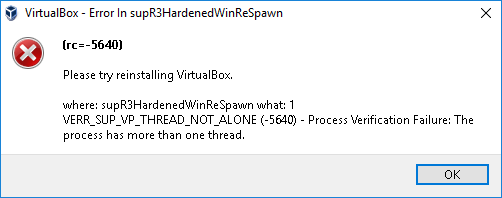
Uma das causas mais comuns desse tipo de comportamento é o desaparecimento de um driver (VBoxDrv.inf). É possível que a instalação deste importante driver não seja concluída devido a alguns problemas de autorização durante a instalação inicial. Nesse caso, você pode resolver o problema instalando o VBoxDrv.inf manualmente.
Outra possível causa desse erro específico é uma inconsistência no registro, que aponta para o diretório incorreto do driver. Se este cenário se aplicar, você pode resolver o problema rapidamente executando uma verificação do registro e ajustando a string ImagePath se o diretório estiver incorreto.
Se o problema ocorreu durante a primeira tentativa de iniciar a VM, é provável que o erro tenha ocorrido porque o VirtualBox VM não tem RAM suficiente para trabalhar. Nesse caso, você pode resolver o problema rapidamente acessando as configurações da VM e ajustando a RAM alocada.
Use o Editor do Registro
- Fechar VirtualBox
- Abra regedit.exe a partir do menu Iniciar (tecla Windows + R e pesquise por regedit)
- Navegue até HKEY_LOCAL_MACHINE \ system \ currentcontrolsand \ services \ vboxdrv
- Clique duas vezes em ImagePath
- Se o caminho for Oracle Virtual Box Driver, não há problema de diretório.
- Caso contrário, altere o valor do caminho para C: Arquivos de programas. Driver Virtual Box.

Depois de resolver os problemas com o diretório conforme mencionado acima,
- Execute manualmente o arquivo VBoxDrv.inf localizado no diretório C: \ Arquivos de programas \ Oracle \ VirtualBox \ driver \ vboxdrv.
- Execute sc start vboxdrv no prompt de comando com privilégios de administrador.
Atualização de abril de 2024:
Agora você pode evitar problemas com o PC usando esta ferramenta, como protegê-lo contra perda de arquivos e malware. Além disso, é uma ótima maneira de otimizar seu computador para obter o máximo desempenho. O programa corrige erros comuns que podem ocorrer em sistemas Windows com facilidade - sem necessidade de horas de solução de problemas quando você tem a solução perfeita ao seu alcance:
- Passo 1: Baixar Ferramenta de Reparo e Otimização de PC (Windows 10, 8, 7, XP e Vista - Certificado Microsoft Gold).
- Passo 2: clique em “Iniciar digitalização”Para localizar os problemas do registro do Windows que podem estar causando problemas no PC.
- Passo 3: clique em “Reparar tudo”Para corrigir todos os problemas.
Instale o arquivo VBoxDrV.inf
- Abra o explorador de arquivos e navegue até o seguinte local
- C: Arquivos de programaOracleVirtualBoxdriversvboxdrv
- Você também pode copiar e colar o caminho acima no explorador de arquivos.
- Na pasta VBoxDrv, clique com o botão direito em VBoxDrv.inf e inicie a instalação.
- O UAC solicitará que você confirme a ação. Clique em Sim para continuar a instalação.
- Em seguida, pressione a tecla Windows.
- Digite cmd, clique com o botão direito em Prompt de Comando e selecione Executar como Administrador.
- No prompt de comando, digite o seguinte comando e pressione Enter para executá-lo
- sc iniciar vboxdrv
- Quando o comando for executado com sucesso, feche a janela do prompt de comando.
- Tente executar a máquina virtual novamente e veja se há alguma melhoria.
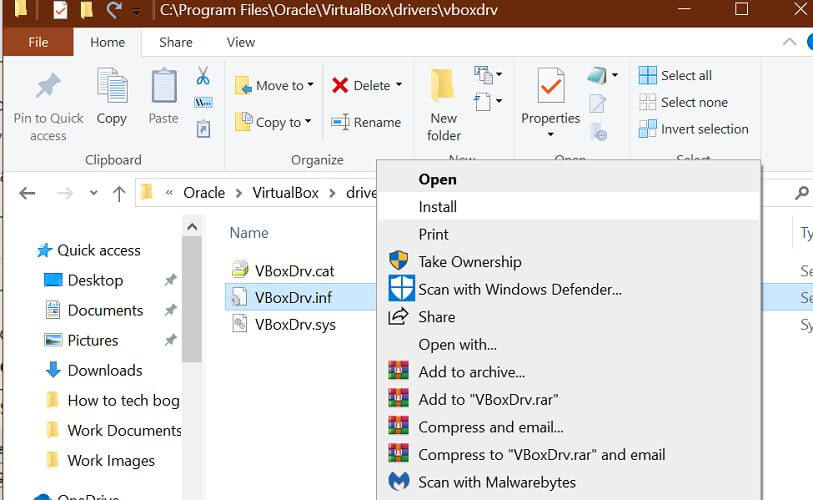
A reinstalação do arquivo ausente parece ter resolvido o problema para muitos usuários. É possível que este driver não tenha sido instalado devido a problemas de permissões, o que causou problemas com a máquina virtual.
Aumentando a quantidade de RAM alocada
Acontece que esse problema específico também pode ser devido à memória RAM insuficiente alocada para a máquina virtual criada anteriormente. O problema é que o Virtualbox não explica muito bem qual é exatamente o problema que torna a máquina virtual inutilizável.
Além disso, vários estudos de caso afirmam que o ajuste dinâmico da RAM alocada não é suficiente. Para resolver o problema se este cenário se aplicar, você deve remover completamente a configuração da máquina virtual atual antes de criar uma com a mesma imagem, mas com mais RAM alocada.
https://www.virtualbox.org/ticket/15827?cversion=0&cnum_hist=5
Dica do especialista: Esta ferramenta de reparo verifica os repositórios e substitui arquivos corrompidos ou ausentes se nenhum desses métodos funcionar. Funciona bem na maioria dos casos em que o problema é devido à corrupção do sistema. Essa ferramenta também otimizará seu sistema para maximizar o desempenho. Pode ser baixado por Clicando aqui

CCNA, Desenvolvedor da Web, Solucionador de problemas do PC
Eu sou um entusiasta de computador e pratico profissional de TI. Eu tenho anos de experiência atrás de mim em programação de computadores, solução de problemas de hardware e reparo. Eu me especializei em Desenvolvimento Web e Design de Banco de Dados. Eu também tenho uma certificação CCNA para Design de Rede e Solução de Problemas.

